win10怎么开启屏幕保护程序
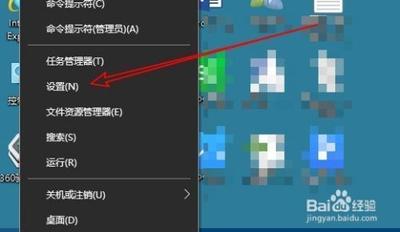
Win10屏幕保护程序的开启方法
在Windows 10操作系统中,屏幕保护程序不仅可以保护显示器,还能增加计算机使用的趣味性。以下是详细的开启步骤:
方法一:通过个性化设置
- 点击电脑左下角的【开始】按钮:这个按钮通常位于任务栏的最左侧,具有Windows图标。点击后,会出现一个弹出菜单,你需要选择【设置】选项。
- 进入个性化界面:在打开的【Windows设置】界面中,你会看到各种设置选项。找到并点击【个性化】选项,进入个性化界面。
- 进入锁屏界面设置:在个性化界面中,你会看到多个选项卡。找到并点击【锁屏界面】选项,进入锁屏界面设置。锁屏界面中有多个选项可供设置,包括背景图片和屏幕保护程序。
- 选择屏幕保护程序并设置等待时间:点击屏幕保护程序选项右侧的【屏幕保护程序设置】。在弹出的【屏幕保护程序设置】窗口中,你可以看到一个下拉按钮,点击它可以选择不同的屏幕保护程序。系统提供了多种内置的屏幕保护程序供你选择。选择一个你喜欢的屏幕保护程序,并设置等待时间,即多长时间后屏幕保护程序启动。,点击【确定】按钮保存设置。
方法二:通过控制面板
- 打开控制面板:在Windows10系统桌面,依次点击开始/Windows系统/控制面板菜单项。
- 搜索屏幕保护程序:在搜索框中输入屏幕保护关键词进行搜索,然后在搜索结果中点击开启或关闭屏幕保护程序快捷链接,就会打开Windows10系统的屏幕保护窗口了。
注意事项
- 为了安全,可以勾选执行屏幕保护需要到登录界面。
- 定期更换不同的屏幕保护程序能够使你的计算机界面更加新鲜有趣。
通过上述方法,您可以轻松地在Win10系统中开启屏幕保护程序。
本篇文章所含信息均从网络公开资源搜集整理,旨在为读者提供参考。尽管我们在编辑过程中力求信息的准确性和完整性,但无法对所有内容的时效性、真实性及全面性做出绝对保证。读者在阅读和使用这些信息时,应自行评估其适用性,并承担可能由此产生的风险。本网站/作者不对因信息使用不当或误解而造成的任何损失或损害承担责任。
